Las 5 mejores funciones del Editor Mágico con IA que llegarán gratis a Google Fotos para todos
Borrar a gente que no quieres en la foto, reemplazar el cielo, arreglar fotos borrosas, y mucho más

Apenas un día después de que informáramos sobre las filtraciones de que Google Fotos podría dar acceso gratuito a todos los usuarios a las herramientas del Editor Mágico con IA para editar imágenes, Google ha hecho el anuncio oficialmente, confirmando los rumores.
A partir del 15 de mayo, la herramienta Editor Mágico estará disponible de forma gratuita para todos los usuarios de Google Fotos, siempre que utilicen un teléfono con al menos 3GB de RAM y sistema operativo Android 8.0 / iOS 15 o superior, o un Chromebook Plus con ChromeOS versión 118+.
La pega (como se filtró) es que solo podrás guardar 10 imágenes editadas al mes. Si quieres guardar más imágenes necesitarás un dispositivo Pixel (Google ha ampliado el acceso a todos los Pixel, no solo a los Pixel 8 y Pixel 8 Pro), o bien tendrás que pagar por un plan de Google One de 2TB o superior, cuyos precios empiezan en 9,99€ al mes.
Borrador Mágico

El Borrador Mágico es un truco de edición de la IA de Google desde hace unos años (se lanzó originalmente en el Google Pixel 6) y ayuda mucho a mejorar muchas de las instantáneas que hagas con tu móvil.
Tanto si se trata de eliminar a un extraño del fondo de una foto que, de otro modo, sería perfecta, como de limpiar algo que se ha colado en el encuadre, el borrador es súper útil. Dicho esto, si eliminas cosas demasiado grandes a veces puede dejar un parche borroso notable.
Editor Mágico
La siguiente función es el Editor Mágico, que te permite mover los sujetos con la ayuda de una IA generativa que rellena los huecos que hayas dejado. Resulta especialmente útil para reencuadrar las fotos de modo que la relación de aspecto de la imagen se adapte mejor a la plataforma de redes sociales en la que vayas a publicarlas (por ejemplo, cambiar tus imágenes de paisajes amplios a fotos cuadradas aptas para Instagram) o dar más protagonismo a los sujetos de los márgenes en el centro del encuadre.
Al igual que el Borrador Mágico, no siempre es perfecto, pero la mayoría de las veces las ediciones quedan muy bien.
Get the best Black Friday deals direct to your inbox, plus news, reviews, and more.
Sign up to be the first to know about unmissable Black Friday deals on top tech, plus get all your favorite TechRadar content.
Enfocar Foto
Puede que hayas conseguido encuadrar tu foto a la perfección y hayas eliminado todos los elementos molestos del fondo y del primer plano, pero te das cuenta de que tu foto, por lo demás perfecta, ha quedado mal porque está desenfocada.
La función Enfocar Foto utiliza la IA junto con una mezcla de herramientas como las llamadas Eliminación de ruido y Nitidez para salvar fotografías aparentemente arruinadas. Y, a diferencia de usar una aplicación de edición de fotos para enfocar imágenes manualmente, la IA puede hacer cambios mucho más granulares, una táctica que normalmente produce imágenes que parecen mucho más naturales que las que hemos intentado enfocar manualmente.
Luz de Retrato
Una buena iluminación puede ayudarte a hacer una foto increíble (o también fastidiarla), especialmente un retrato. ¿Qué haces cuando has encontrado un bonito fondo para tu próximo selfie, pero el Sol está en la posición equivocada, dejando tu cara en la sombra?
Pues bien, haz la foto y utiliza la función Luz de Retrato, que reposiciona y equilibra la luz de tus fotos para iluminar tu rostro de forma artística, permitiéndote disfrutar de un retrato bien iluminado sin importar dónde te coloques.
Cambiar el Cielo
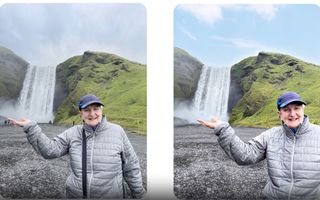
Por último, pero no por ello menos importante, está la herramienta de sustitución del cielo del Editor Mágico, que te permite cambiar esas nubes grises deprimentes por un cielo azul brillante, y la IA también mejora la iluminación de la escena para que coincida con el nuevo cielo.
Esta edición de IA puede aportar a las fotos vitalidad cuando la necesitan, sobre todo en lugares donde llueve mucho o el cielo suele estar muy oscuro, a la vez que se mantiene el aspecto natural de la foto.
Puede que también te interese esto:
- Cómo editar tus fotos en Google Fotos desde tu ordenador y desde tu móvil
- Cómo crear un álbum en Google Fotos desde tu móvil o tu ordenador, y cómo compartirlo
- Cómo guardar todas tus fotos de Google Fotos en tu ordenador: así puedes liberar espacio de la nube de Google
- Los teléfonos Android por fin tienen sus primeros rastreadores estilo AirTags: así es como funcionan

Soy ingeniera informática y editora del equipo de TechRadar España. Me gusta todo tipo de tecnología, pero los ordenadores son mis dispositivos preferidos. Además de escribir sobre ellos me encanta arreglarlos, al fin y al cabo, pueden llegar a estar tan locos como yo.
- Hamish HectorSenior Staff Writer, News
Más Populares



